Win11 WiFi功能找不到了怎么办?Win11 WiFi消失了怎么解决?
更新日期:2023-09-22 13:41:43
来源:系统之家
手机扫码继续观看

最近有不少小伙伴都升级了微软最新发布的win11操作系统,但是不少用户在使用的时候却找不到WiFi功能,下面小编就带着大家一起来看看具体怎么解决吧!
win11wifi功能消失了解决办法
1、首先我们右击主界面下方任务栏,然后选择“任务栏设置”
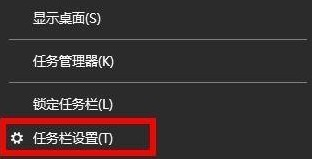
2、接下来再选择左侧任务栏中的“任务栏”功能选项
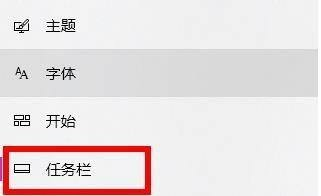
3、然后在下拉之后就可以看到通知区域,选择“选择哪些图标显示在任务栏上”
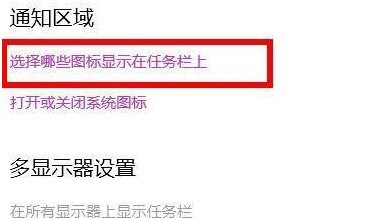
4、最后我们就可以看到下方中有网络设置,将后面的开关打开即可
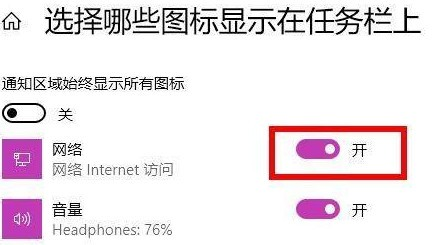
以上就是小编带来的win11wifi功能消失了解决办法,希望对大家有所帮助。
该文章是否有帮助到您?
常见问题
- monterey12.1正式版无法检测更新详情0次
- zui13更新计划详细介绍0次
- 优麒麟u盘安装详细教程0次
- 优麒麟和银河麒麟区别详细介绍0次
- monterey屏幕镜像使用教程0次
- monterey关闭sip教程0次
- 优麒麟操作系统详细评测0次
- monterey支持多设备互动吗详情0次
- 优麒麟中文设置教程0次
- monterey和bigsur区别详细介绍0次
系统下载排行
周
月
其他人正在下载
更多
安卓下载
更多
手机上观看
![]() 扫码手机上观看
扫码手机上观看
下一个:
U盘重装视频












